 tutoriels informatiques
tutoriels informatiques connaissances en informatique
connaissances en informatique Après avoir cliqué sur Utiliser le cache disque U
Après avoir cliqué sur Utiliser le cache disque UPHP Editor Banana vous présentera une technique pratique et rapide : cliquez sur Utiliser le cache disque U. Lorsque nous utilisons des ordinateurs quotidiennement, nous rencontrons souvent des problèmes tels qu'une vitesse de transfert de fichiers lente et une mémoire insuffisante. L'utilisation d'une clé USB comme cache peut résoudre efficacement ces problèmes. Grâce à des opérations simples, définir le disque USB comme disque de cache peut accélérer le transfert de fichiers et améliorer l'efficacité de fonctionnement de l'ordinateur. De plus, l'utilisation d'une clé USB comme cache peut également augmenter l'espace mémoire et rendre l'ordinateur plus fluide. Apprenons ensuite comment cliquer sur la méthode spécifique d'utilisation du cache disque USB.

Tout d'abord, comprenons que lors de la copie de fichiers sur une clé USB, ils passeront par un processus appelé « mise en cache » avant d'être finalement transférés sur la clé USB. Ce qui suit est un diagramme de démonstration.
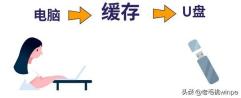
En raison de la lenteur du processus de transfert, même si l'ordinateur indique que le transfert est terminé, le cache de la clé USB peut ne pas avoir complètement transféré le fichier. Par conséquent, si vous retirez directement la clé USB, les données du fichier risquent d'être perdues. Pour éviter cela, Microsoft a ajouté un bouton « Safe Eject ».

"Safe Eject" consiste à faire passer le mode de fonctionnement de la clé USB de "Meilleures performances" à "Suppression rapide", afin que nous puissions retirer la clé USB à volonté sans vous soucier de l'endommager ou de la perdre. des dossiers. Si vous n'êtes pas sûr que le paramètre de l'ordinateur soit « Suppression rapide », vous pouvez confirmer en suivant les opérations suivantes :
Étape 1 : Insérez la clé USB dans l'interface USB de l'ordinateur, cliquez avec le bouton droit sur la clé USB. option de lecteur flash et sélectionnez [Propriétés].

Étape 2 : Dans la fenêtre des propriétés, basculez l'onglet sur [Matériel] et cliquez sur [Propriétés].
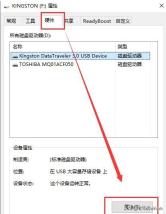
Étape 3 : Basculez vers l'onglet [Politique] et affichez-le dans la case [Supprimer la stratégie] S'il n'y a aucun paramètre, cochez [Suppression rapide] et cliquez sur [OK].
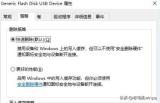
Après avoir cliqué sur le bouton [Éjection sécurisée], vous pouvez rencontrer une situation dans laquelle la clé USB ne parvient pas à s'éjecter en toute sécurité, alors que devez-vous faire ?
Méthode 1 : ouvrez le menu Démarrer, cliquez sur [Alimentation] - [Veille], attendez que le voyant du disque dur s'éteigne, puis retirez la clé USB.

Méthode 2 : Si la première méthode ne parvient pas à résoudre le problème, cliquez avec le bouton droit sur le menu Démarrer, cliquez sur [Arrêter ou se déconnecter] - [Se déconnecter], puis entrez à nouveau dans le système et cliquez sur [Éjection sécurisée ].
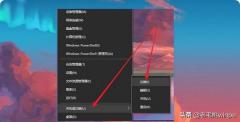
Méthode 3 : Parfois, l'éjection échoue parce que certains programmes occupent le disque U. Suivez les instructions, entrez dans le gestionnaire de tâches, fermez ces programmes ou logiciels, puis éjectez le disque U en toute sécurité.
Ce qui précède est le contenu détaillé de. pour plus d'informations, suivez d'autres articles connexes sur le site Web de PHP en chinois!
 Différence entre la récupération des raids et la récupération du disque durApr 17, 2025 am 12:50 AM
Différence entre la récupération des raids et la récupération du disque durApr 17, 2025 am 12:50 AMLa récupération des données est toujours un sujet houleux. Pour restaurer avec succès les données de votre appareil, vous devez savoir comment il stocke les données. Vous pouvez apprendre la différence entre la récupération des RAID et la récupération du disque dur à partir de ce poste php.cn.
 Microsoft Word Suppression du texte Windows 10/11? Réparez-le maintenant!Apr 17, 2025 am 12:48 AM
Microsoft Word Suppression du texte Windows 10/11? Réparez-le maintenant!Apr 17, 2025 am 12:48 AMVous rencontrez du texte de mots disparaissant en tapant? Certaines lettres ou même paragraphes pourraient disparaître de votre document. Qu'est-ce qui ne va pas avec? Dans cet article du site Web php.cn, nous examinerons de plus près le mot supprimer automatiquement le problème du texte
 Comment réparer le code d'erreur LC-208 sur Overwatch 2? Voici un guide! - MinitoolApr 17, 2025 am 12:47 AM
Comment réparer le code d'erreur LC-208 sur Overwatch 2? Voici un guide! - MinitoolApr 17, 2025 am 12:47 AMLorsque vous essayez de vous connecter à Overwatch 2, vous pouvez recevoir le message d'erreur LC-208 et cela empêche votre jeu de vous connecter aux serveurs de jeu. Ce message de Php.cn présente comment réparer l'erreur Overwatch LC-208.
 Google Drive a disparu de File Explorer - des approches facilesApr 17, 2025 am 12:46 AM
Google Drive a disparu de File Explorer - des approches facilesApr 17, 2025 am 12:46 AMGénéralement, vous pouvez accéder et modifier rapidement les fichiers Google Drive à partir de File Explorer. Cependant, vous pouvez parfois rencontrer le problème de «Google Drive a disparu de File Explorer». Ici, ce post sur php.cn vous explique comment faire apparaître Google Drive I
 Comment réparer le ralentissement de l'écran d'accueil Windows 7? Des conseils sont là!Apr 17, 2025 am 12:45 AM
Comment réparer le ralentissement de l'écran d'accueil Windows 7? Des conseils sont là!Apr 17, 2025 am 12:45 AMPourquoi mon ordinateur sur l'écran de bienvenue est-il si longtemps? Comment réparer le ralentissement de l'écran d'accueil Windows 7? Si vous exécutez toujours Windows 7 sur votre PC et que vous rencontrez ce problème, vous êtes au bon endroit et plusieurs solutions seront données ici par PHP.CN.
 Comment ouvrir le gestionnaire des informations d'identification dans Windows 11? 6 façons pour vous! - MinitoolApr 17, 2025 am 12:44 AM
Comment ouvrir le gestionnaire des informations d'identification dans Windows 11? 6 façons pour vous! - MinitoolApr 17, 2025 am 12:44 AMVous souhaitez utiliser l'outil de gestion des mots de passe intégrés - Gestion des informations d'identification pour gérer vos informations d'identification de connexion pour le Web et les applications? Comment pouvez-vous ouvrir le gestionnaire d'identification dans Windows 11? Dans cet article, Php.cn a collecté plusieurs façons d'accéder à cet utilitaire et de laisser '
 Comment activer / désactiver la numérisation périodique sur Microsoft Defender - MinitoolApr 17, 2025 am 12:43 AM
Comment activer / désactiver la numérisation périodique sur Microsoft Defender - MinitoolApr 17, 2025 am 12:43 AMMicroSft Defender Antivirus a une fonctionnalité appelée analyse périodique, qui peut être activée lorsque vous avez installé un autre produit antivirus sur un appareil Windows 11/10. Maintenant, ce post de Php.cn vous apprend à activer / désactiver la numérisation périodique sur WI
 Techniques intelligentes pour les hyperliens Excel ne fonctionnant pas sur WinApr 17, 2025 am 12:42 AM
Techniques intelligentes pour les hyperliens Excel ne fonctionnant pas sur WinApr 17, 2025 am 12:42 AMAvez-vous déjà rencontré la question des «hyperliens Excel ne fonctionnent pas»? Savez-vous comment y faire face? Dans cet article de PHP.CN, vous pouvez obtenir plusieurs solutions réalisables pour vous débarrasser de ce problème. Et vous connaissez un outil de récupération de données professionnelles t


Outils d'IA chauds

Undresser.AI Undress
Application basée sur l'IA pour créer des photos de nu réalistes

AI Clothes Remover
Outil d'IA en ligne pour supprimer les vêtements des photos.

Undress AI Tool
Images de déshabillage gratuites

Clothoff.io
Dissolvant de vêtements AI

AI Hentai Generator
Générez AI Hentai gratuitement.

Article chaud

Outils chauds

Version crackée d'EditPlus en chinois
Petite taille, coloration syntaxique, ne prend pas en charge la fonction d'invite de code

Version Mac de WebStorm
Outils de développement JavaScript utiles

Navigateur d'examen sécurisé
Safe Exam Browser est un environnement de navigation sécurisé permettant de passer des examens en ligne en toute sécurité. Ce logiciel transforme n'importe quel ordinateur en poste de travail sécurisé. Il contrôle l'accès à n'importe quel utilitaire et empêche les étudiants d'utiliser des ressources non autorisées.

SublimeText3 version anglaise
Recommandé : version Win, prend en charge les invites de code !

Envoyer Studio 13.0.1
Puissant environnement de développement intégré PHP




